May -Akda:
Laura McKinney
Petsa Ng Paglikha:
1 Abril 2021
I -Update Ang Petsa:
1 Hulyo 2024

Nilalaman
Ipinapakita sa iyo ng artikulong ito kung paano makalkula ang Net Present Value (NPV) ng isang pamumuhunan sa pamamagitan ng paggamit ng Microsoft Excel. Maaari mo itong gawin gamit ang Excel sa mga computer sa Windows at Mac.
Mga hakbang
Tiyaking mayroon kang magagamit na impormasyon sa pamumuhunan. Upang makalkula ang NPV, kailangan mong malaman ang taunang rate ng diskwento (tulad ng 1%), ang paunang pamumuhunan, at ang pagbabalik ng hindi bababa sa isang taon.
- Mas mabuti kung mayroon kang isang return ng pamumuhunan ng 3 taon o higit pa, ngunit ang impormasyong ito ay hindi kinakailangan.

Buksan ang Microsoft Excel. Ito ay isang programa na mayroong isang berdeng icon ng kahon na may puting "X".
Mag-click Blangkong workbook (Bagong sheet). Mahahanap mo ang opsyong ito sa kaliwang sulok sa itaas ng window ng Excel.

Ipasok ang rate ng diskwento para sa pamumuhunan. Mangyaring pumili ng isang cell (halimbawa A2), at pagkatapos ay ipasok ang decimal na tumutugma sa taunang rate ng diskwento para sa pamumuhunan.- Halimbawa, kung ang rate ng diskwento ay 1%, papasok ka 0.01 dito

Ipasok ang iyong paunang pamumuhunan. Nag-click ka sa isang walang laman na cell (halimbawa A3) at ipasok ang paunang halaga na ginamit upang mamuhunan.
Ipasok ang kita para sa bawat taon. Mag-click sa isa pang blangko na cell (halimbawa A4), pagkatapos ay ipasok ang kita sa unang taon at idagdag ang kita na iyong gagawin para sa mga susunod na taon.
Pumili ng isang cell. I-click ang cell na nais mong gamitin upang makalkula ang NPV.
Ipasok ang formula para sa pagkalkula ng NPV. Papasok ka na = NPV () dito Ang impormasyon para sa pamumuhunan ay ipinasok sa panaklong.
Magdagdag ng mga halaga sa pormula ng NPV. Sa loob ng panaklong, kailangan mong ipasok ang bilang ng cell na naglalaman ng rate ng diskwento, pamumuhunan, at kahit isang kita.
- Halimbawa, kung ang cell A2 ay ang rate ng diskwento, cell A3 ay ang pamumuhunan at payong A4 bilang kita, ang iyong formula ay magiging = NPV (A2, A3, A4).
Pindutin ↵ Ipasok. Ito ay isang operasyon na nagsasabi sa Excel na kalkulahin ang NPV at ipakita ang resulta sa napiling cell.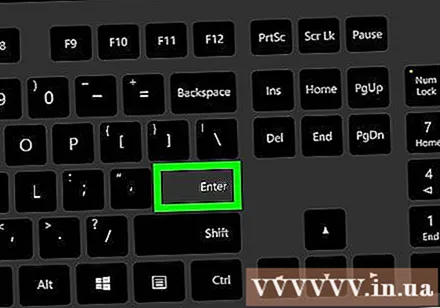
- Kung ang NPV ay nagpapakita ng isang pulang numero, ang pamumuhunan ay negatibo.
Payo
- Maaari mong gamitin ang NPV upang hulaan ang iyong pamumuhunan sa hinaharap, kung tiwala ka sa kasalukuyang pagbabalik.
Babala
- Kung walang mga kita para sa hindi bababa sa isang taon, hindi mo makakalkula ang NPV.



